Usando el Centro de Acción para Seguridad y Mantenimiento Extra

En esta lección hablaremos sobre otra herramienta de seguridad menos conocida en Windows: el "Centro de acción". Esta herramienta tiene un impacto tanto en la seguridad de su sistema como en el funcionamiento del sistema desde una perspectiva de mantenimiento. El Centro de Acción apareció por primera vez en Windows XP como el "Centro de Seguridad de Windows" y fue así en Vista hasta que fue renombrado en Windows 7.
NAVEGACION ESCOLAR- Asegurar cuentas de usuario y contraseñas en Windows
- Prevención de desastres con el control de cuentas de usuario
- Windows Defender y un sistema libre de malware
- Firewall de Windows: la mejor defensa de su sistema
- Usando el Firewall de Windows con seguridad avanzada
- Uso del filtro SmartScreen para eliminar aplicaciones y sitios web sospechosos
- Usando el Centro de Acción para Seguridad y Mantenimiento Extra
- Mantenga su sistema actualizado para la seguridad y la estabilidad
- Más allá de Defender: Productos de seguridad de terceros en Windows
- Consejos generales de seguridad para usuarios de Windows
El Centro de actividades tiene un aspecto similar al de Windows 7 y Windows 8.x, pero la versión de Windows 8.x se ha mejorado, ampliado y realiza un número mucho mayor de controles automáticos. Esto ayuda a los sistemas operativos Windows 8.x a ser más seguros y mejor mantenidos que Windows 7.
En esta lección, le enseñaremos cómo acceder al Centro de actividades, cómo ver los mensajes que muestra y cómo actuar de acuerdo con las recomendaciones que realiza. Lo llevaremos a través de la introducción de sus características, las diferencias entre la versión de Windows 8.x y Windows 7, y por supuesto, cómo utilizar realmente el Centro de actividades..
Al final de la lección, compartiremos cómo personalizar los mensajes que se muestran en el Centro de actividades para que esta función lo compruebe e informe solo cuando haya problemas con las cosas que son más importantes para usted. Una vez que haya terminado, podrá asumir el control completo sobre las funciones y mensajes de Action Center.
¿Qué es el Centro de Acción en Windows??
El Centro de Acción es una característica de Windows que monitorea continuamente el estado de su sistema. Evalúa la seguridad y el mantenimiento adecuado del sistema operativo y, si se detectan problemas, se lo notifica inmediatamente para que pueda actuar..
El Centro de actividades está representado por un icono con forma de bandera que se muestra en el área de notificación de la barra de tareas, en el escritorio de Windows.

El ícono del Centro de Acción cambia según lo que esté sucediendo con su sistema. Por ejemplo, si todo funciona sin problemas y no hay problemas para ver, su icono es solo una pequeña bandera blanca. Si hay mensajes importantes para el usuario, se agrega una x en un círculo rojo al icono. Si hay una tarea programada ejecutándose en segundo plano (como el mantenimiento automático en Windows 8.xo un análisis programado de Windows Defender), se muestra una superposición de reloj negro.
Para saber rápidamente qué está pasando con su sistema operativo Windows, todo lo que tiene que hacer es hacer clic en el icono del Centro de Acción para obtener más detalles..

Como verá, los mensajes mostrados por el Centro de Acción son fáciles de ver y entender cuando necesita tomar medidas. Nunca te molestará si no hay nada que hacer por tu parte..
¿Qué tiene de diferente el Centro de acción en Windows 7 frente a Windows 8.x?
Action Center se ve y se comporta casi de la misma manera en los sistemas operativos Windows 7 y Windows 8.x. Sin embargo, en Windows 8.x, esta característica se ha ampliado para incluir muchos más tipos de controles desde una perspectiva de seguridad y mantenimiento..
En Windows 7, el Centro de actividades verifica regularmente lo siguiente:
Revisiones de seguridad
- Si Windows Update está activado y funciona correctamente.
- Si todas las configuraciones de seguridad de Internet están configuradas en sus niveles recomendados
- Si un firewall de red está protegiendo activamente su computadora o dispositivo con Windows
- Si el spyware existe y está funcionando correctamente.
- Si el Control de cuentas de usuario (UAC) está habilitado
- Si existe protección contra virus y está funcionando correctamente.
Verificaciones de mantenimiento
- Si la Copia de seguridad de Windows funciona bien, si está utilizando esta función
- Si hay algún problema de solución de problemas de Windows que deba solucionarse
En Windows 8.x, el Centro de actividades verifica regularmente las mismas cosas que en Windows 7 y también una gran cantidad de otras cosas:
Revisiones de seguridad
- Si su cuenta de Microsoft está funcionando bien
- Si hay algún problema con la activación de Windows
- Si el filtro SmartScreen se usa para protegerlo de archivos y sitios web maliciosos, así como de sitios web de phishing
Verificaciones de mantenimiento
- Si el mantenimiento automático se programa y se realiza automáticamente, sin problemas.
- Si todas tus unidades están funcionando correctamente
- Si necesita controladores o software adicionales instalados para algunos dispositivos de hardware
- Si las aplicaciones y los programas que se ejecutan en el inicio de Windows tienen un gran impacto en el rendimiento
- Si un grupo en el hogar está disponible y funciona bien
- Si el historial de archivos está activado y funciona correctamente
- Si los espacios de almacenamiento funcionan correctamente cuando los usuarios activan esta función
- Si las carpetas de trabajo funcionan correctamente cuando los usuarios activan esta función
Como puede ver en esta lista, el Centro de Acción en Windows 8.x hace un trabajo mucho mejor para ser un monitor proactivo de la salud y seguridad de su sistema. Cuando se detecta un problema, se le notifica y se le proporciona orientación sobre lo que puede hacer para solucionarlo. Si el Centro de actividades no tiene mensajes con problemas para que los arregles, especialmente en Windows 8.x, entonces su sistema es seguro y funciona bien.
Usando el Centro de Acción en Windows
El acceso al Centro de Acción se puede hacer de varias maneras, como es el caso en los sistemas operativos Windows. El método más rápido es hacer clic en el ícono del Centro de Acción en el área de notificación en la barra de tareas, luego hacer clic o tocar el enlace que dice "Abrir Centro de Acción".
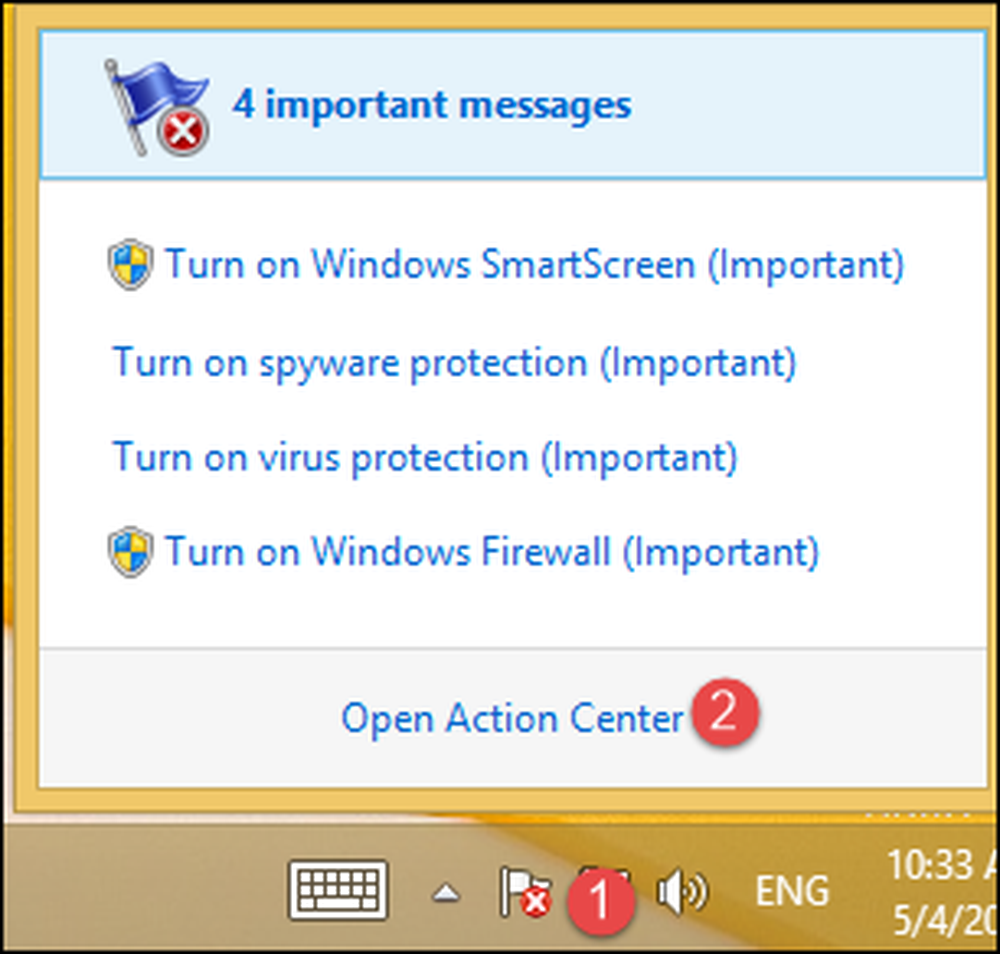
Otra forma es iniciar el Panel de control y dirigirse a "Sistema y seguridad", luego hacer clic o tocar la categoría "Centro de acción".

La ventana del Centro de actividades muestra todos los mensajes recientes que tiene para usted, para los problemas que ha detectado. Se dividen en dos secciones, para los dos tipos de controles que realiza: seguridad y mantenimiento.
Si todo está bien, entonces ambas secciones se minimizan y no hay nada especial para que veas o hagas.

Si hay problemas, entonces la sección donde se encuentran esos problemas se maximiza y los mensajes se muestran uno por uno, de manera detallada. Para cada mensaje, encontrará una descripción de lo que está mal, así como un botón que lo ayuda a tomar las medidas necesarias para solucionar los problemas..

Cómo tomar acción usando el Centro de Acción
Para explicar mejor cómo el Centro de actividades le ayuda a solucionar los problemas que encuentra, supongamos que su computadora o dispositivo con Windows ya no tiene ningún antivirus en ejecución en segundo plano. Si no ha instalado ningún producto de seguridad de terceros, Action Center le informará que Windows Defender está apagado y que a su computadora le falta protección antispyware y antivirus..
Como puede ver en la captura de pantalla a continuación, la solución propuesta es activar Windows Defender.

Presiona "Encender ahora" y espera un par de segundos. Windows Defender está activado y configurado para proporcionar protección antivirus y antispyware en tiempo real. Ahora puede trabajar con él como hemos compartido en la Lección 3 de esta serie de How-To Geek School..

Ahora puede trabajar con él como hemos compartido en la Lección 3 de esta serie de How-To Geek School..
Cómo configurar los mensajes que se muestran en el Centro de acción
Como puede imaginar, el Centro de Acción es altamente configurable, como cualquier otra característica en Windows. Si desea desactivar algunos de sus mensajes, puede configurar rápidamente las cosas que está verificando regularmente.
Para hacerlo, primero abra el Centro de actividades utilizando el procedimiento compartido anteriormente en esta lección. A continuación, en la ventana "Centro de acción", haga clic o toque el enlace que dice "Cambiar la configuración del Centro de acción".

Ahora se muestra la ventana "Cambiar la configuración del centro de acción". Aquí puede seleccionar los mensajes que desea mostrar y anular la selección de los que no desea. Cuando hayas terminado de configurar las cosas, presiona "Aceptar".

El procedimiento funciona igual en Windows 7. La única diferencia importante es que la lista de mensajes que se pueden habilitar o deshabilitar es mucho más corta.

También notará que, dependiendo de su versión de Windows, algunos mensajes están en gris y no se pueden desactivar..
A continuación…
Todos sabemos que las actualizaciones de Windows son muy importantes para tener un sistema operativo seguro y la misma regla se aplica a los programas y aplicaciones que usa todos los días. Es por eso que en la próxima lección hablaremos sobre maneras de mantener actualizado el software más utilizado..




